HomePodin päivittäminen
Mitä Tietää
- Napauta iOS-laitteen Home-sovelluksessa Talo kuvake > Kotiasetukset > Ohjelmistopäivitys ja seuraa näytön ohjeita.
- Aseta HomePod-päivitykset asentumaan automaattisesti siirtymällä Ohjelmiston päivitys -näyttöön ja siirtämällä HomePod liukusäädintä kohtaan päällä/vihreä.
Tässä artikkelissa kerrotaan, kuinka HomePod-ohjelmistopäivitykset asennetaan manuaalisesti riippumatta siitä, kuinka monta HomePodia sinulla on. Se näyttää myös, kuinka HomePods asetetaan päivittämään itsensä automaattisesti.
Tämän artikkelin ohjeet on kirjoitettu käyttäen iOS 14. Voit päivittää HomePod-ohjelmiston käyttämällä iOS: n aiempia versioita, mutta näiden versioiden tarkat vaiheet voivat olla hieman erilaisia.
HomePod-ohjelmiston päivittäminen
Apple julkaisee säännöllisesti uusia iOS-versioita tarjotakseen uusia ominaisuuksia ja virheenkorjauksia. HomePod ohjelmistopäivitykset tekevät saman asian. Halusitpa sitten yhteensopivuuden iPhonen uusimman version kanssa, lisätäksesi tuen uusille ominaisuuksille tai korjataksesi vikoja, päivitä HomePod-ohjelmisto seuraavasti:
Aloita varmistamalla, että HomePod on kytketty ja yhdistetty Wi-Fi-verkkoon. Varmista, että iPhonesi on samassa Wi-Fi-verkossa.
-
Avaa esiasennettu Kotisovellus.
Jos HomePod ei näy aloitusnäytössä, varmista, että olet valinnut oikean aloitusnäytön (jos sinulla on useampi kuin yksi asetus). Jos se ei vieläkään näy, varmista, että HomePod on asetettu oikein.
Napauta talokuvaketta vasemmassa yläkulmassa.
Napauta Kotiasetukset.
-
Jos HomePod-ohjelmistopäivitys on saatavilla, Ohjelmistopäivitys valikossa näkyy kuvake. Vaikka kuvaketta ei olisikaan, voit tarkistaa päivityksen. Napauta Ohjelmistopäivitys.
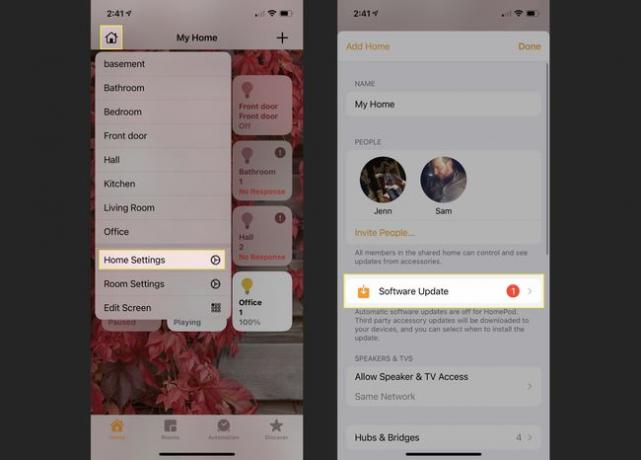
-
HomePod-ohjelmistopäivitys näkyy täällä. Saat lisätietoja siitä napauttamalla lisää. Lataa ja asenna se napauttamalla Päivittää.
Jos et näe tässä luettelossa ohjelmistopäivitystä, mutta haluat pakottaa tarkistuksen, päivitä pyyhkäisemällä näytön yläreunasta alaspäin.
Hyväksy päivityksen ehdot ja napauta muita näytön ohjeita.
-
Päivitys ladataan ja asennetaan HomePodiisi. Kuinka kauan tämä kestää, riippuu päivityksen koosta ja Wi-Fi-verkkosi nopeudesta. Kun HomePod päivittyy, saat viestin siitä, että se on valmis.

Onko kotonasi useita HomePodeja (joko käytettäviksi sisäpuhelimina tai surround-stereopareina)? Meillä on hyviä uutisia. Sinun ei tarvitse päivittää jokaista HomePodia erikseen. Sen sijaan lataat päivityksen kerran, ja sitten jokainen HomePod päivitetään samanaikaisesti.
Kuinka päivittää HomePod-ohjelmisto automaattisesti
Etkö halua tarkistaa Home-sovellusta aina, kun HomePod-ohjelmistopäivitys saattaa tulla? Sinun ei tarvitse! Aseta vain päivitykset asentumaan automaattisesti, niin HomePod on aina ajan tasalla. Näin:
Noudata edellisen osan vaiheita 1-5.
-
Ohjelmiston päivitys -näytössä Automaattiset päivitykset -osio, siirrä HomePod liukusäädintä kohtaan päällä/vihreä.
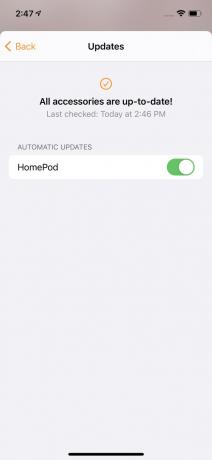
Nyt aina kun HomePod-päivitys on saatavilla, se asentaa sen automaattisesti.
